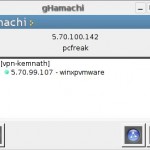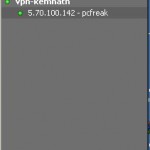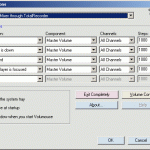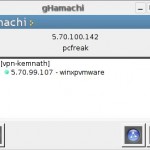
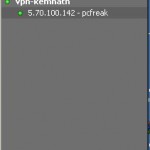
Hamachi ist ein UDP-basiertes VPN-System. Die Gegenstellen nutzen einen dritten Knoten der sich „mediation server“ (Vermittlungsserver) nennt, um sich zu finden und zu verbinden. Die spätere Verbindung erfolgt jedoch direkt zwischen den Gegenstellen und wenn diese aufgebaut ist wird keinerlei traffic zum Vermittlungsserver geschickt und die Verbindung ist sicher.
Steve Gibbson, einer der großen „Security-Gurus“ benutzt auch Hamachi und ging in einem seinem Podcast „Security Now!“ etwas genauer darauf ein. Hier sind die Shownotes zum Podcast. Siehe auch hier „Hamachi Security Architecture„.
Derzeit wird als Plattform Windows und Linux unterstützt, lt. einem Beitrag in einem Forum wird an eine Version für Mac gearbeitet. Beide Versionen gibt es auf der Homepage von Hamachi zum Download. Bei der Linuxversion muss man den richtigen Download entsprechend der CPU auswählen.
Die Windows-Version unterstützt mittlerweile auch folgende Sprachen: Deutsch, Griechisch, Italienisch, Japanisch, Lithauisch, Polnisch, Purtugisisch, Brasilianisch, Russisch, Serbisch, Slovakisch, Spanisch, Türkisch und Ukrainisch.
Die Linux-Version ist eine Kommandozeilenversion, für die es jedoch einen inoffizielles GUI bei PenguinByte gibt.
Die Installation unter Windows ist genial einfach – sprich „zero-config“ – null Konfigurationsaufwand. Nach der Installation zeigt einem ein Wizard kurz alle Möglichkeiten des Programms und man kann bereits nach dem Setup mit einem Testserver eine Verbindung aufbauen um die Installation zu überprüfen. Das Programm wird mit nur 5 Buttons bedient und davon sind 2 zum Minimieren/Maximieren der Applikation.
Unter Linux ist die Installation wirklich auch nicht schwer und es gibt im Ubuntuforum ein wirklich schönes HowTo dazu. Dieses geht zwar dann später im speziellen um eine VNC-Verbindung, jedoch wird die Installation von hamachi und auch von ghamachi, dem grafischen Frontend sehr gut beschrieben und ist mit einigermaßen guten Englischkenntnissen gut nachvollziehbar.
Man sollte vielleicht erstmal die Version zum manuell starten probieren, bevor man einen deamon einrichtet.
Weil Hamachi auf UDP basiert und die Verbindung über den Vermittlungsserver aufgebaut ist, braucht man i.d.R. an der lokalen Firewall (z.B. XP-SP2) nichts umstellen. Eine wirklich toller und kostenloser Service den die Firma LogMeIn, Inc.
Einige Features, wie z.B. der direkte Chat zwischen den Peers über die Hamachi-Software wird nur vom kostenpflichtigen Premiumdienst unterstützt. Einen Vergleich der kostenlosen und der Premium-Version gibt es hier.
Ein Superwerkzeug um Fernwartung on-demand zu realisieren.
Der Screenshot zeigt das Windows-GUI (grau) und das Linux-GUI (weiß/blau) miteinander verbunden.
Links:
Hamachi Homepage
Hamachi-Wiki
gHamachi